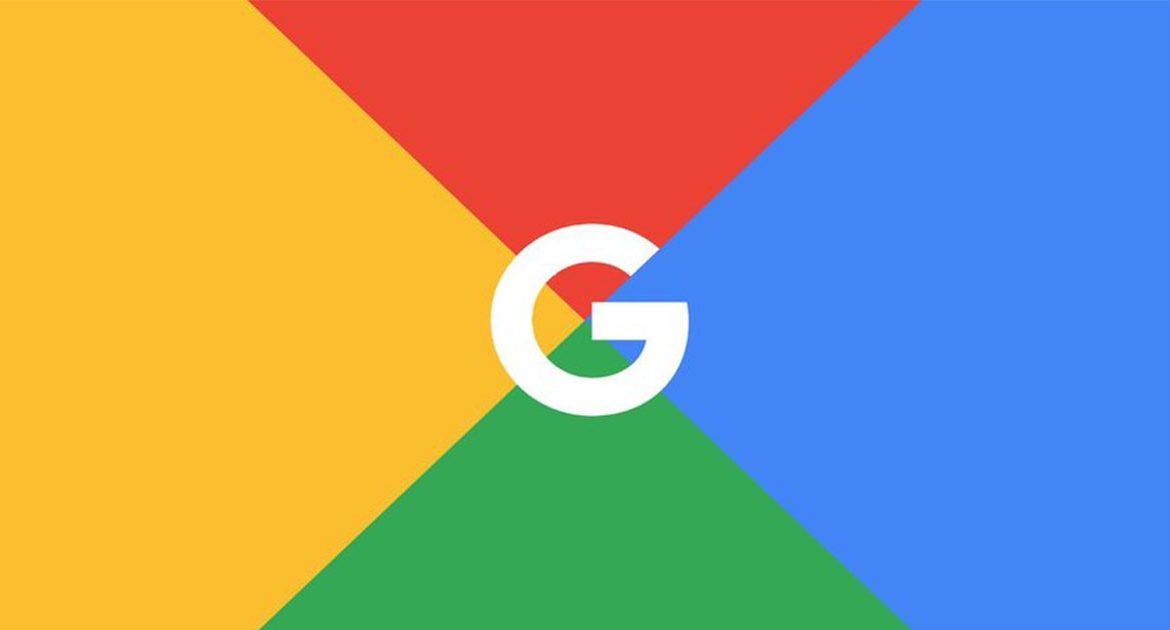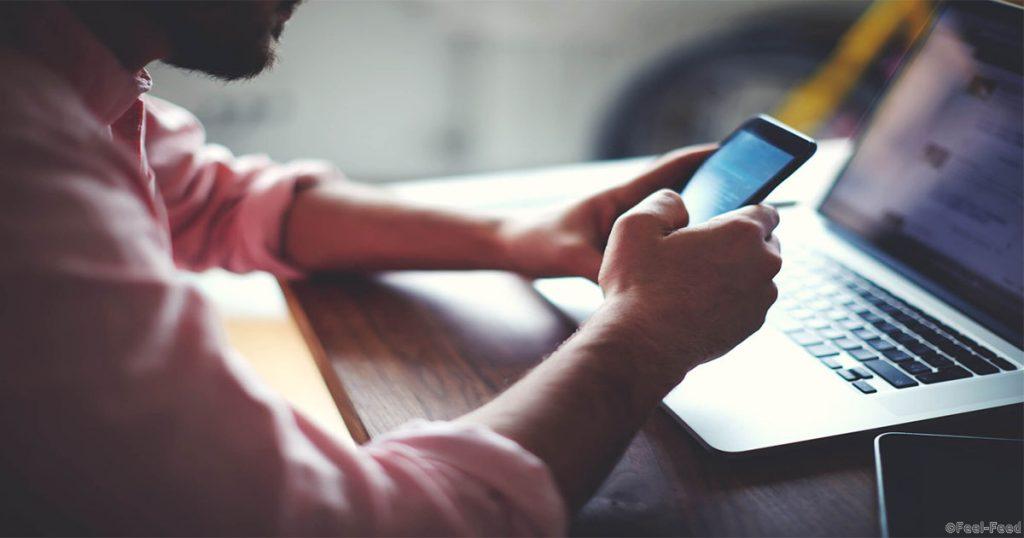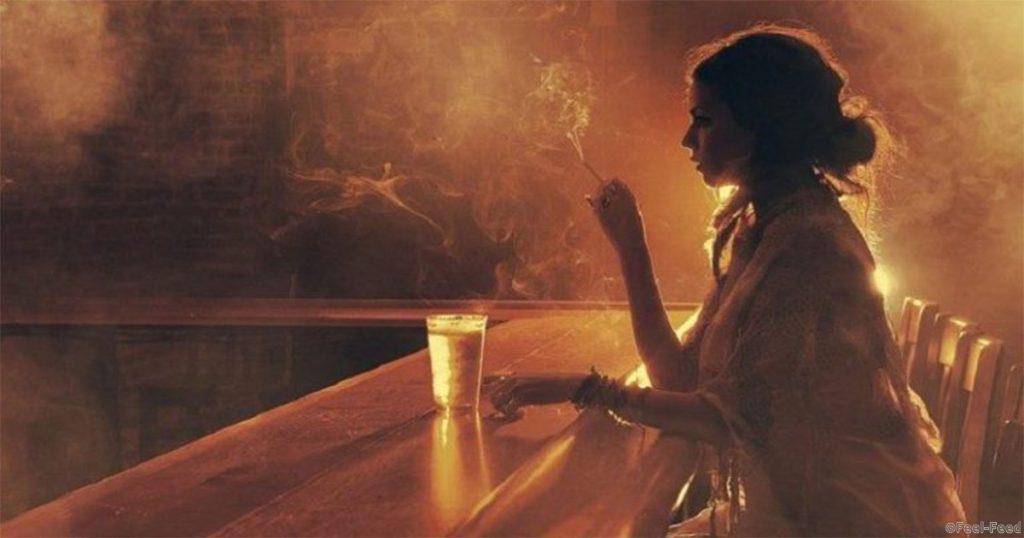Основы для профи — космос для «обычных» людей.
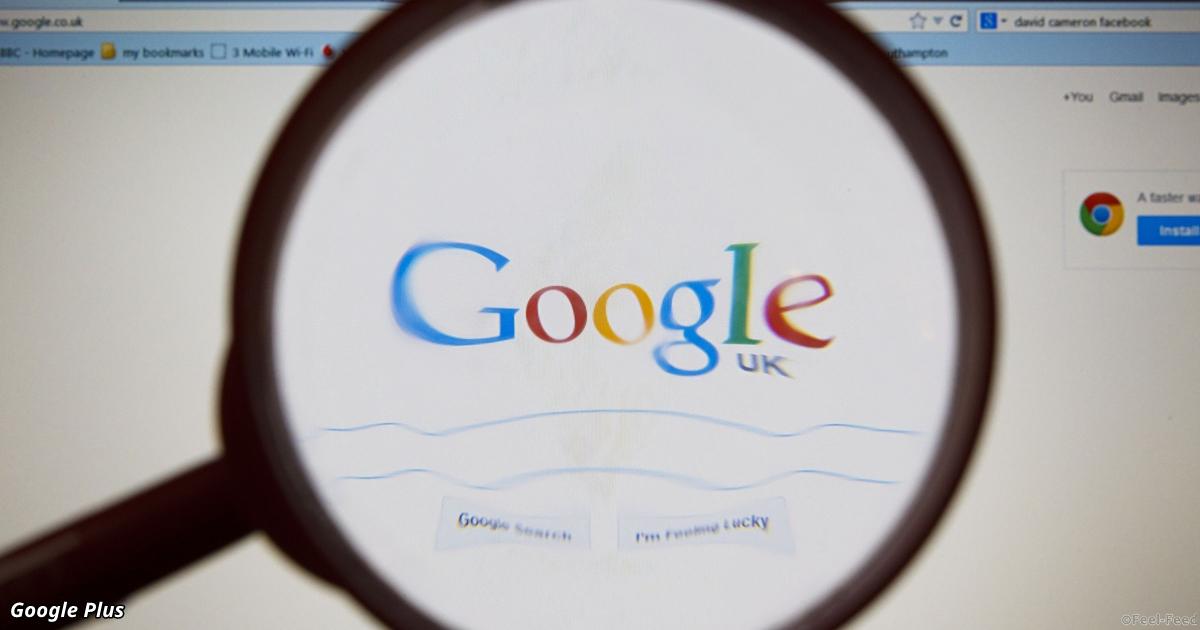
Каждый знает, как тяжело иногда бывает что-то искать в «Гугле».
Чтоб получить четкий и 100%-ный ответ на любой вопрос, приходится покопаться в тоннах мусора с форумов и каких-то «говносайтов».
Порой приходится тратить на это не минуты, а часы свой бесценной жизни.
Поэтому мы сами хорошо погуглили и нашли для вас 10 самых эффективных способов использования этого поисковика, которые легко запоминаются, легко используются и отлично работают.
1. Что, если мне нужно найти точную фразу?
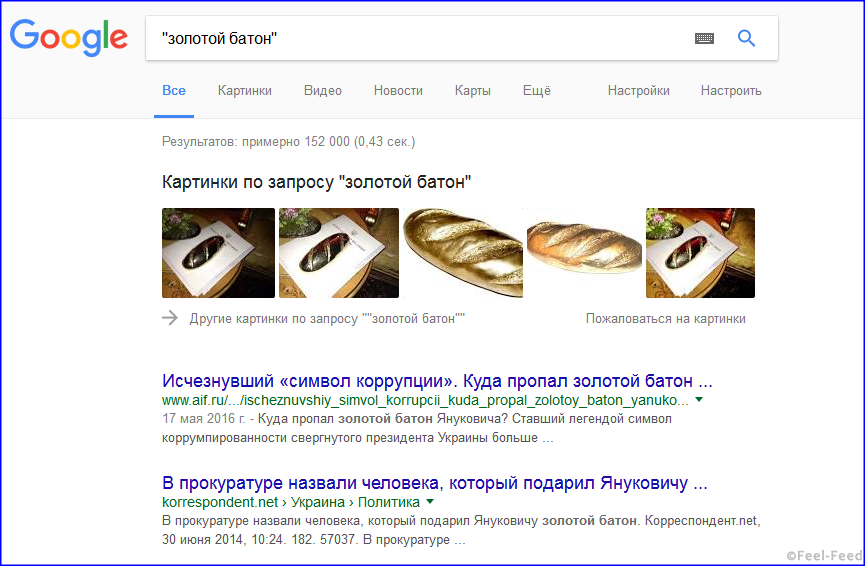
Самый простой способ найти точную фразу — набрать её в кавычках.
К примеру, если ввести словосочетание золотой батон, Гугл будет искать все страницы с упоминанием слов «золотой» и «батон».
Но если набрать «золотой батон», Гугл найдёт только страницы с точным совпадением.
2. Как исключить всякий мусор по ключевым словам?
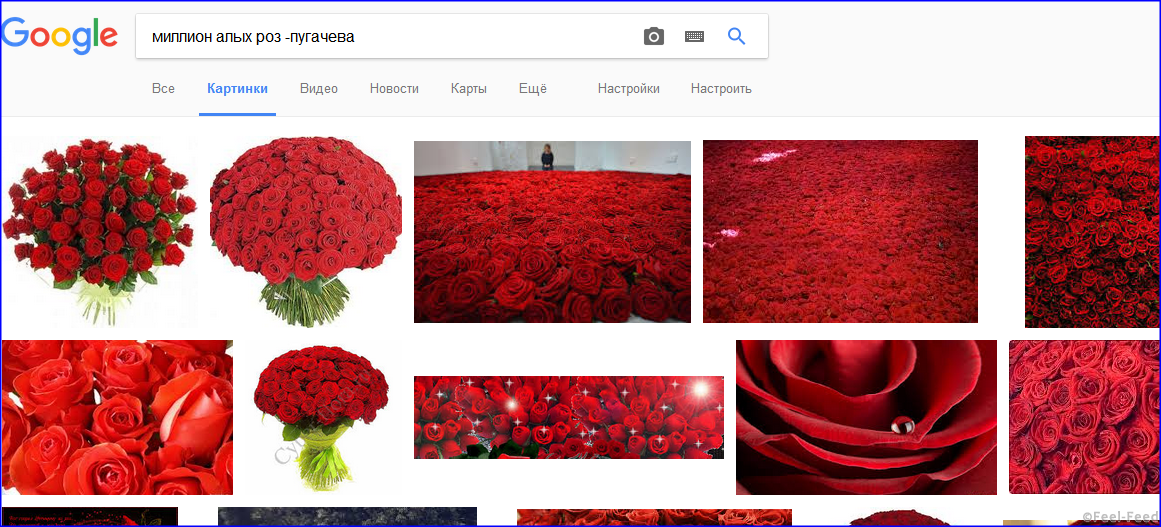
Чтобы убрать ненужные страницы в результатах поиска, можно запретить искать определённые слова.
Просто перечислите все слова, которые есть на «лишних» страницах и поставьте перед каждым из них дефис.
Например,вы хотите найти картинку с миллионом алых роз, но Гугл упорно предлагает вам Пугачёву. Наберите «миллион алых роз» -пугачева.
3. Что, если у меня сразу несколько вопросов?
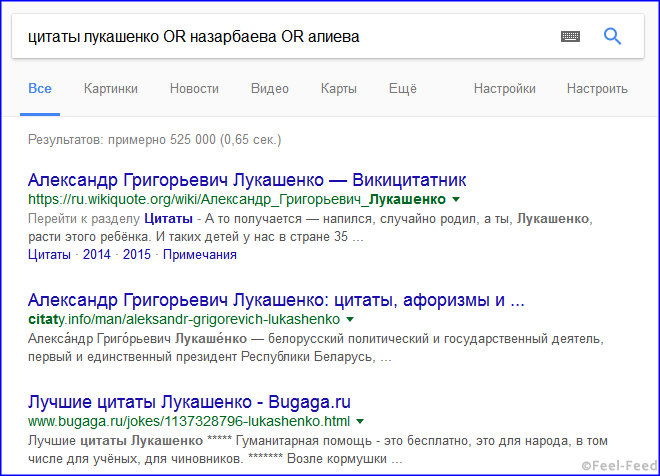
По умолчанию, Гугл ищет все набранные вами слова.
Но если вам достаточно одного из двух (трёх, четырёх и т. д.), воспользуйтесь оператором OR.
Например, вам требуется любая случайная цитата какого-нибудь СНГ-шного диктатора для курсовой работы, причём одной вполне достаточно.
Вы не знаете, какие именно цитаты будет найти проще, и не хотите рыться в куче сайтов. Набираете цитаты лукашенко OR назарбаева OR алиева — и вам найдется самый «сок»!
4. А если у моего слова-вопроса есть популярные синонимы?
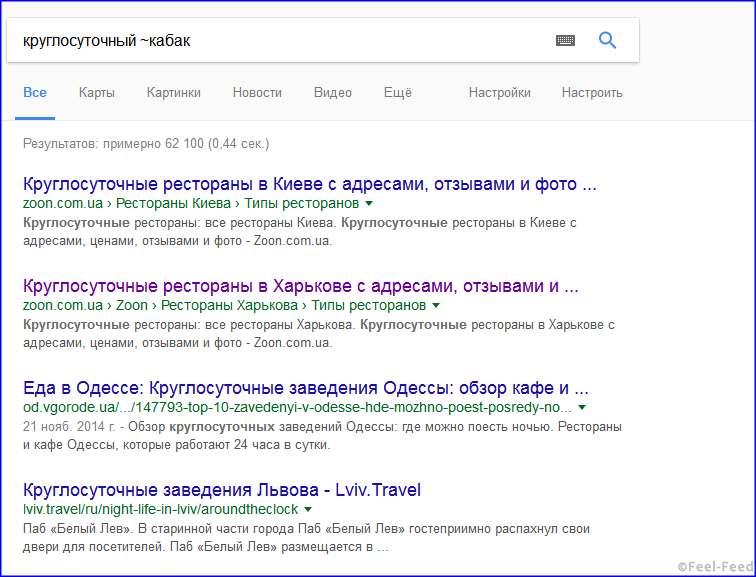
Бывает так, что просто не знаешь, каким словом лучше всего назвать то, что нужно. В таких случаях вас спасёт символ ~.
Например: вам захотелось выпить среди ночи, но вы не знаете, что именно вам нужно: пиццерия, бар или ресторан. Вводите круглосуточный ~кабак — и получаете список ресторанов, пабов, таверн, кафе и т. д.
5. А если меня интересует только информация с конкретного сайта?
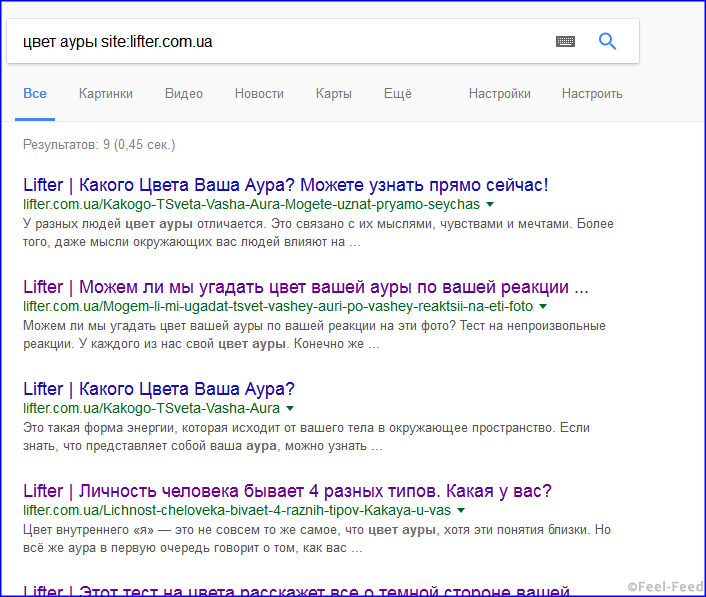
Бывает так, что интересует информация только с какого-то одного сайта. Тогда просто добавляйте в поиск вот это: site:адрес-сайта (без пробела).
Пример: вы хотите узнать цвет своей ауры, но не доверяете тестам с других сайтов, кроме нашего. Нет ничего проще!
Наберите: цвет ауры site:lifter.com.ua — и увидите результаты только с любимого сайта!
6. А если я забыл, как точно звучит цитата?
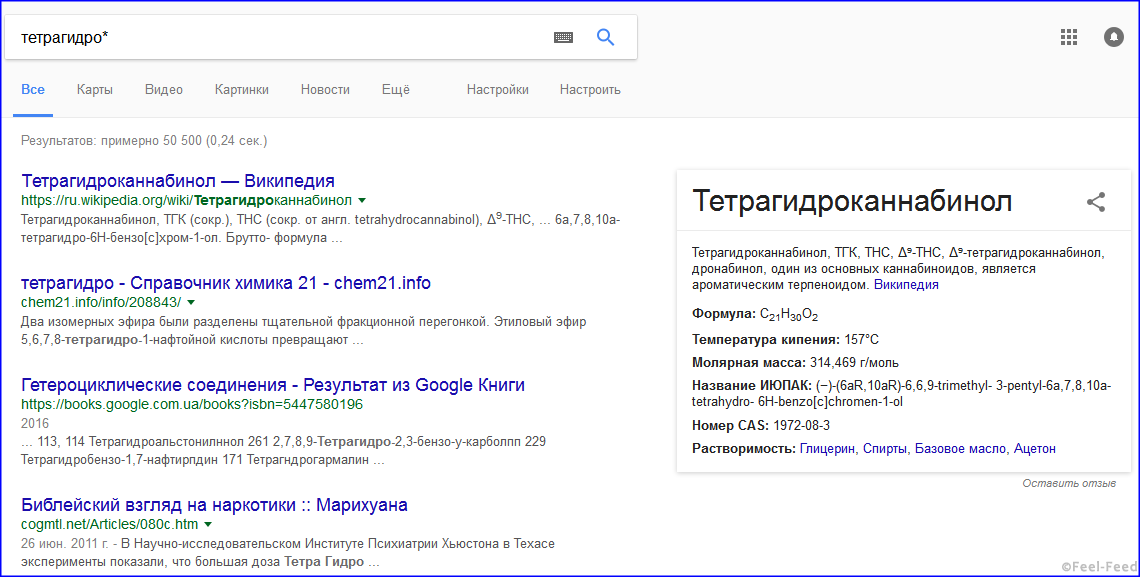
Звёздочка (*) заменяет собой любое слово или часть слова — очень удобно, когда вы не можете вспомнить какое-то слово в цитате или не уверены, как правильно закончить длинное слово.
Например, вы вдруг забыли, как называется действующее вещество в конопле, но помните, что оно начиналось на «тетрагидро-».
Наберите тетрагидро* — и Гугл услужливо напомнит вам, как там дальше.
7. А что, если меня интересуют не все ответы, а только в определенном диапазоне?
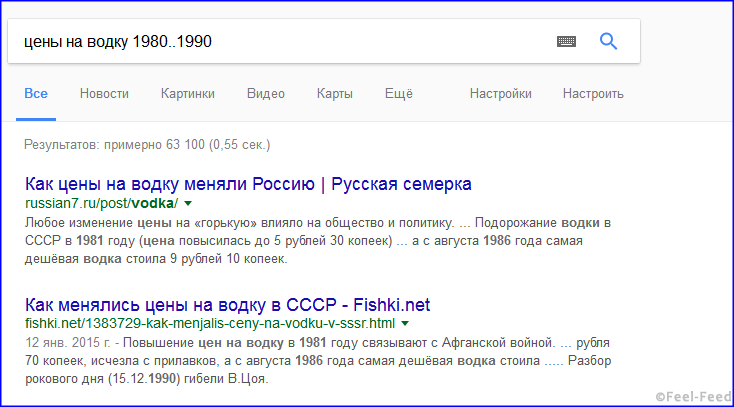
Если вы ищете что-то, связанное с цифрами, и хотите ограничить круг поиска (это могут быть данные о датах, цене, времени, координатах и т. д.), ограничьте поиск.
Для этого вам понадобится всего лишь ввести две точки (..) между крайними числами.
Например, вы поспорили с родителями или друзьями о том, насколько подорожала водка с 1980 по 1990 годы.
Вводите цены на водку 1980..1990 — и выигрываете спор.
8. А если мне надо перебрать все варианты в каком-то одном контексте?
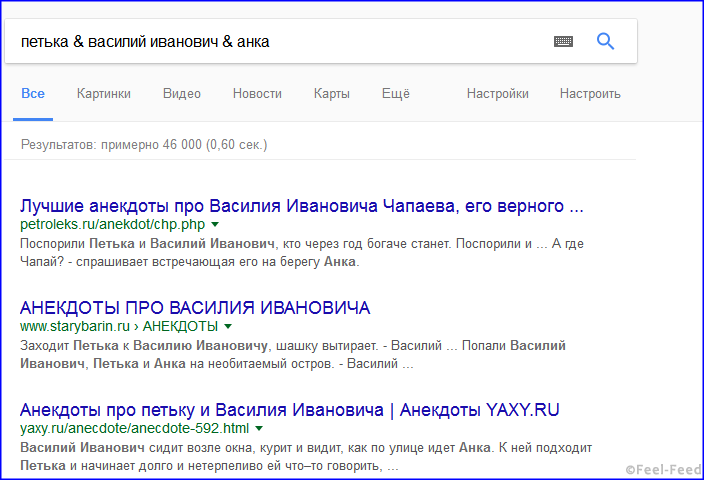
Если вам нужны данные о нескольких объектах, упоминающихся в одном контексте, используйте между словами символ &.
Например, вы хотите рассказать анекдот, в котором присутствуют все три знаменитых персонажа сразу.
Наберите петька и василий иванович & анка, и вам не придётся перелопачивать горы анекдотов без участия Анки-пулемётчицы.
9. А если я ищу конкретный файл конкретного формата?
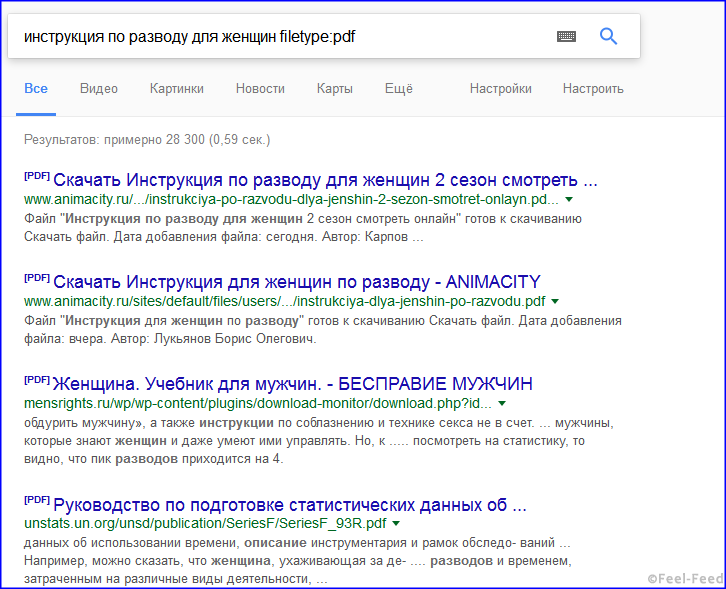
Если вы хотите получить данные именно в определённом формате (например, фотографию в png, а не jpg или gif), воспользуйтесь функцией filetype:формат-файла(без пробела).
Например: инструкция по разводу для женщин filetype:pdf найдёт вам реальную инструкцию, а не одноимённый сериал.
10. А если я просто хочу найти еще один сайт, похожий на мой любимый?
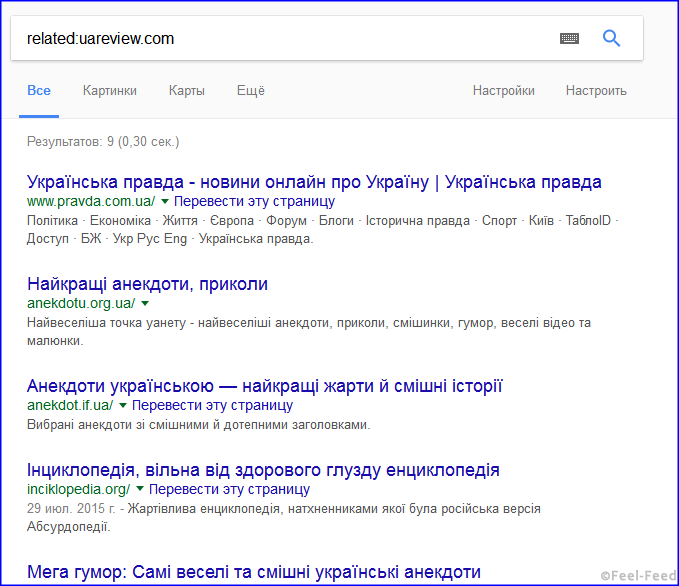
Если вам понравился какой-то сайт (например, интернет-магазин) и хочется найти другие сайты такого же плана, используйте функцию related:адрес-сайта (без пробела).
К примеру, вам пришёлся по душе сайт фейковых новостей UaReview, но вам теперь не удаётся выдавать их фантазии за реальность, потому что все друзья уже выкупили фишку?
Поищите related:uareview.com — результаты поиска вас точно повеселят!
Поделитесь этой полезной статьёй с друзьями!